推荐:
系统之家GHOST WIN7 64位旗舰精简版ISO镜像V2017.10
GHOST WIN10 1709 16299 32位正式专业版(免激活)V2017.11
好了我们开始进行重置:
1、按下 windows+ X(Windows 徽标键 +X键)组合键呼出超级菜单,点击“命令提示符(管理员)”;
注:右键菜单中没有“命令提示符(管理员)”则需要现在任务栏上单击右键,选择【任务栏设置】,在右侧 将【当我右键单击 开始 按钮或按下Windows键+X时,在菜单中将命令提示符替换为 Windows Powershell】开关关闭即可。
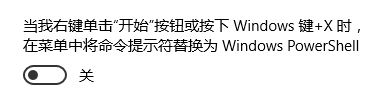
2、提示符中点击鼠标右键,点击“粘贴”,随后按回车键(Enter)执行:
net user "%UserName%" 123456
命令会将账户的密码设置为123456,设置完成后即可重置本地账户密码!